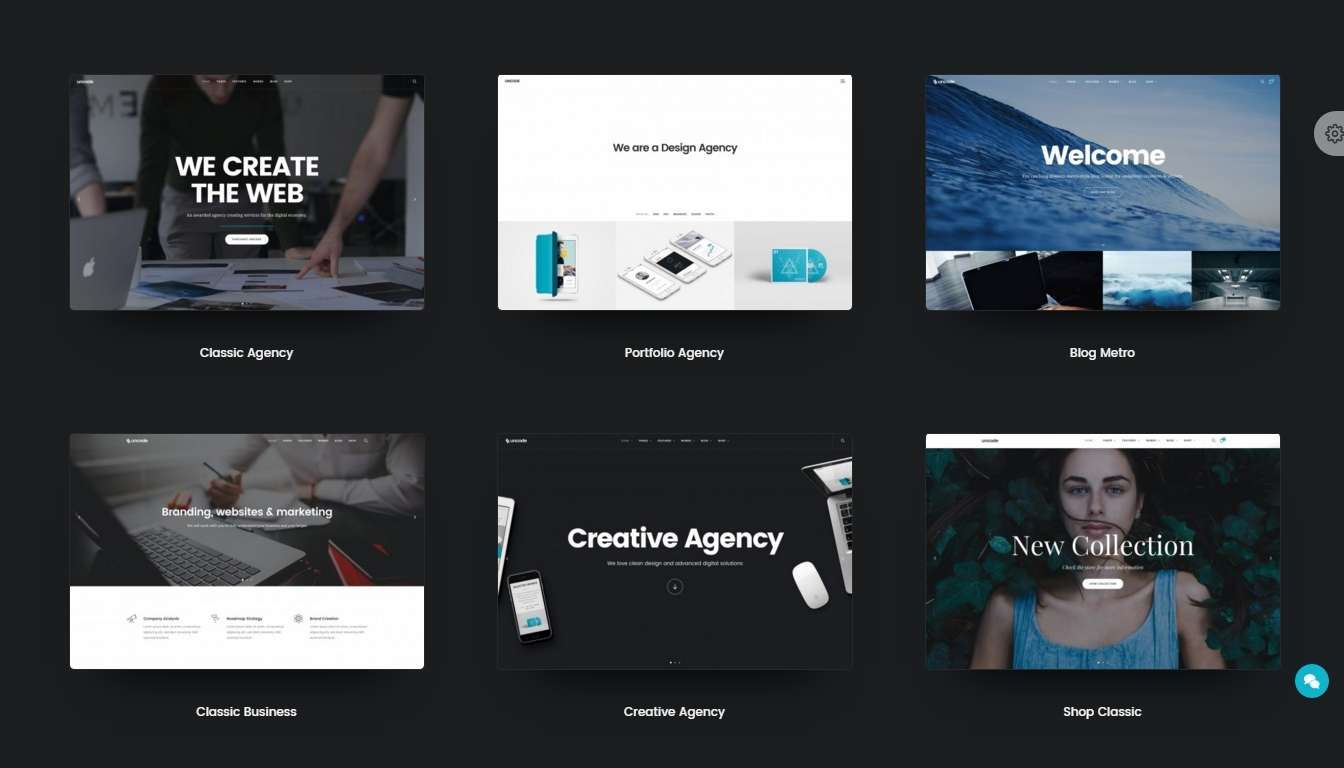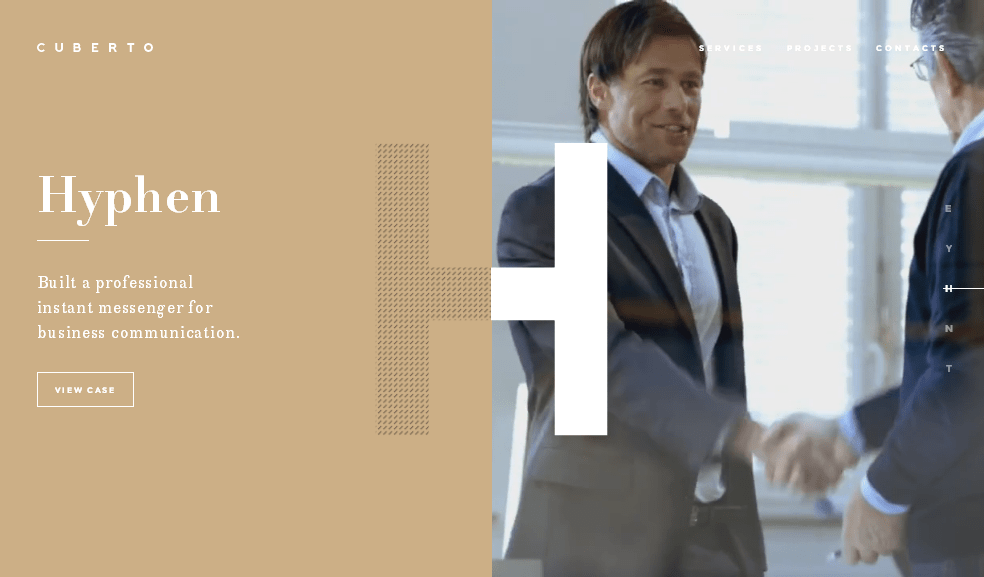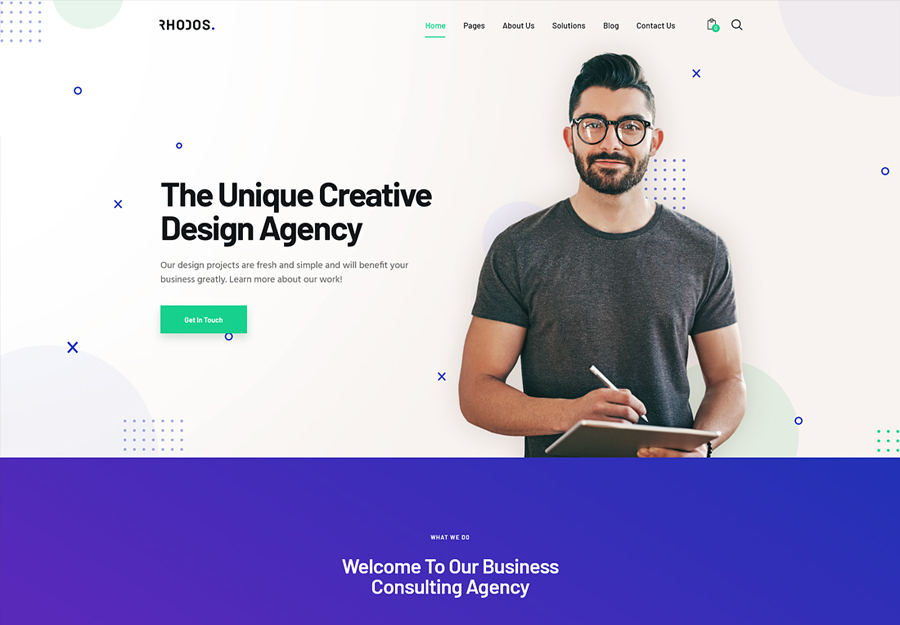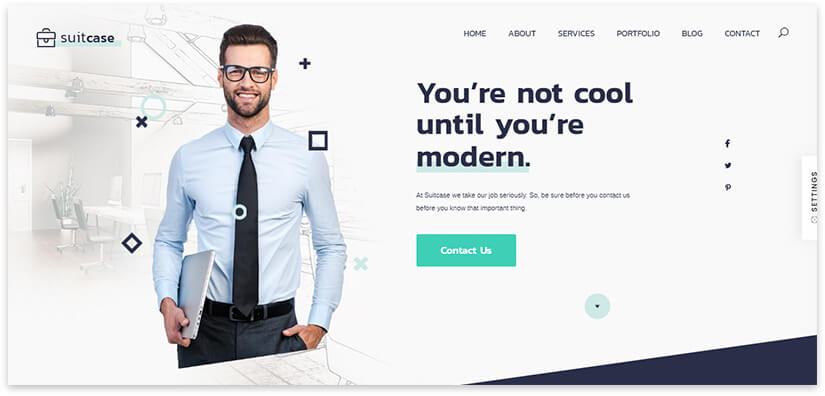În acest ghid, vom analiza cum să ștergeți memoria cache a browserului, precum și istoricul și cookie-urile din diferite versiuni desktop și mobile ale programelor. În plus, vom examina pe scurt ce este cache-ul browserului și modul în care funcționează.
Ce este un cache de browser?
Memorie cache a browserului- Acesta este un depozit temporar conceput pentru a accelera încărcarea site-urilor. Funcționează prin stocarea fișierelor statice în memoria locală a computerului. Acest lucru reduce numărul de solicitări trimise către serverul web, care conține fișierele reale și, în schimb, le descarcă din stocarea locală Prin urmare, atunci când cache elemente ca HTML, CSS, JS și imagini, browserul reduce semnificativ timpul de încărcare și utilizarea resurselor.
Ce este datele din cache?
Cache este un termen folosit pentru a descrie stocarea temporară. Astfel, datele din cache sunt o colecție de elemente stocate în stocarea în cache. Ori de câte ori un browser solicită un anumit fișier, verifică mai întâi dacă resursa este disponibilă local. Dacă nu se găsește obiectul dorit, browserul trimite o solicitare către serverul web corespunzător și îl salvează ca date în cache în funcție de tipul de fișier.
Ce se întâmplă la spălarea cache-ului?
Ștergerea memoriei cache a browserului șterge toate datele stocate în stocarea temporară. Drept urmare, după ștergerea întregii memorii cache pentru prima dată când accesați site-ul, va dura timp suplimentar pentru încărcare. Acest lucru se datorează faptului că resursele nu pot fi restaurate local și toate trebuie să fie livrate de serverul web corespunzător.
De ce trebuie să șterg cache-ul?
Fișierele colectate în memoria cache a browserului pot ocupa destul de mult spațiu pe disc. Acest lucru poate determina browserul dvs. să devină mai lent decât de obicei și să folosească resurse suplimentare. În plus, resursele învechite din memoria cache pot duce la afișarea incorectă a conținutului site-ului. De exemplu, este posibil să aveți o problemă la vizualizarea modificărilor și actualizărilor efectuate recent pe site. Astfel, curățarea memoriei cache a browserului poate ajuta la prevenirea unor astfel de funcții.
Cum să ștergeți memoria cache pe computere desktop
Ștergerea memoriei cache este o sarcină relativ ușoară pentru majoritatea browserelor desktop. Să vedem cum se poate face acest lucru pe cele mai populare.
Cum să ștergeți memoria cache a browserului Google Chrome
- Accesați meniul lateral și deschideți secțiunea Istorie ›Istorie.
- Alegeți setarea Ștergeți datele de navigare(Ștergeți memoria cache a browserului).
- Selectați un interval de timp. Dacă doriți să ștergeți tot conținutul, selectați Tot timpul.
- ascunzătoare, fursecuri, povestea.
- Apăsați butonul Ștergeți datele.
Sugestie:
- utilizatori Sistem de operare Windows poate merge la fila cache ștergătoare folosind o combinație de taste Ctrl + Shift + Ștergere.
- utilizatori Mac OS Comandă + Shift + Ștergere.
Mozilla firefox
- Deschideți meniul lateral și mergeți la secțiune Biblioteca ›Istorie› Ștergeți istoricul recent (bibliotecă ›Istoric› Ștergeți istoricul curent).
- Selectați un interval de timp. Dacă doriți să ștergeți totul - selectați Tot timpul.
- Verificați ce elemente trebuie șterse - ascunzătoare, fursecuri, povestea printre altele.
- Apăsați butonul Șterge acum.

Sugestie:
- Pentru acces rapid la fila cache ștergere, utilizatori Sistem de operare Windows Ctrl + Shift + Ștergere.
- utilizatori Mac OS poate utiliza acces rapid prin butoane Comandă + Shift + Ștergere.
Safari
- Mergi la cută Istoric (Istorie) în meniul de sus și selectați Ștergeți istoria.
- Tot timpul.
- Safari șterge istoricul, memoria cache, cookie-urile fără posibilitatea de a selecta unul.
- Apăsați butonul Ștergeți istoria.

Sugestie:
- Pentru acces rapid la pagina de ștergere a memoriei cache, utilizatorii Sistem de operare Windows poate folosi o combinație Ctrl + Shift + Ștergere.
- utilizatori Mac OS poate utiliza acces rapid prin butoane Comandă + Shift + Ștergere.
operă
- Faceți clic pe pictogramă Istoric (Istorie)situat în meniul din stânga jos.
- Faceți clic pe buton.
- Selectați o perioadă de timp. Pentru a șterge totul - selectați începutul timpului (de la bun început).
- imagini și fișiere în cache, fișierele cookie.
- Apăsați butonul Ștergeți datele de navigare.

Sugestie:
- Pentru utilizatori Sistem de operare Windows combinație disponibilă Ctrl + Shift + Ștergere pentru a merge rapid la fila cache ștergere.
- utilizatori Mac OS poate utiliza acces rapid cu o combinație Comandă + Shift + Ștergere.
Microsoft edge
- Accesați meniul lateral din partea dreaptă sus și selectați Setări (Setări).
- presa Alegeți ce să ștergeți în secțiune Ștergeți datele de navigare.
- Din lista derulantă, selectați ce doriți să ștergeți.
- Apăsați butonul Șterge (Clear)și așteptați până se termină procesul.
- Există, de asemenea, o setare pentru a șterge automat de fiecare dată când închideți programul browserului.

Sugestie:
- Puteți face clic pe Ctrl + Shift + Ștergere pentru acces rapid.
Cum să ștergeți memoria cache a browserului pe platformele mobile
Browser-urile mobile folosesc memoria caching în același mod ca și browserele desktop. Deci, să vedem cum puteți șterge memoria cache în cele mai populare browsere mobile.
Google Chrome (Android)
- În meniul lateral, accesați fila Istoric (Istorie).
- Faceți clic pe buton Ștergeți datele de navigare.
- Selectați o perioadă de timp. Pentru a șterge tot conținutul, selectați opțiunea. Tot timpul.
- Marcați elementele pentru a șterge - povestea, fișiere fursec, ascunzătoare.
- Apăsați butonul Ștergeți datele.

Mozilla Firefox (Android)
- Accesați secțiunea Istoric (Istorie)în meniul lateral.
- Faceți clic pe buton Ștergeți Istoricul navigăriimai jos.
- Confirmați apăsând butonul în regulă într-o fereastră pop-up.

Opera Mini (Android)
- Faceți clic pe pictograma Opera din partea de jos a browserului.
- Selectați pictograma cheii și veți fi dus în secțiune Setări (Setări).
- Alegeți setarea Ștergeți datele de navigare.
- Marcați elementele pe care doriți să le ștergeți - povestea, fișiere fursec, ascunzătoare.
- Confirmă apăsând în regulă.

Safari (iOS)
- Mergeți la Setări (Setări) pe dispozitivul iOS.
- Găsiți secțiunea Safari și deschide-l.
- Parcurgeți până găsiți secțiunea Ștergeți istoricul și datele site-ului.
- Confirmați ștergerea a tot ceea ce apare în fereastra pop-up.

Google Chrome (iOS)
- Intrați în meniul lateral din dreapta și mergeți la istorie.
- Apăsați butonul Ștergeți datele de navigare.
- Selectați elemente de șters - istorie, fursecuri, ascunzătoare.
- Faceți clic din nou Ștergeți datele de navigare.

Mozilla Firefox (iOS)
- Deschideți meniul lateral din partea dreaptă jos și mergeți la Setări (Setări).
- Derulați în jos până găsiți secțiunea.
- Selectați elementele pe care doriți să le ștergeți - ascunzătoare, fișiere fursec, povestea.
- Aduceți butonul roșu Ștergeți datele privatepentru a-și confirma acțiunile.
- Pe măsură ce vedeți fereastra pop-up, faceți clic pe în regulă.

concluzie
În acest ghid, am analizat cum să ștergeți memoria cache în diverse browsere - versiuni mobile și desktop. De asemenea, ne-am uitat la ce este cache-ul browserului și cum funcționează.
Nu uitați că nu în toate cazurile afișarea incorectă a conținutului site-ului se datorează afișării datelor din cache în browser. Multe instrumente de construire a site-urilor, cum ar fi WordPress, au propriile mecanisme de memorie în cache care funcționează pe partea serverului. În acest caz, trebuie să ștergeți memoria cache WordPress.
În primul rând, să înțelegem ce este cache browser. Paginile web pe care le vizualizați pe Internet sunt formate din mai multe fișiere:
- stiluri CSS
- scripturi JavaScript
- imagini și fotografii,
- audio și video
- pagina web în sine este un document text, marcat într-un mod special, care colectează toate aceste fișiere într-un singur întreg.
Când vizitați prima dată site-ul, browserul salvează fișierele care alcătuiesc pagina web pe disc. Această stocare specială pe computer este numită cache browser. Când vizitați din nou site-ul, nu este necesar să re-descărcați toată această fermă pe un computer, deoarece browserul le-a salvat deja în ascunzătoare. Acest lucru economisește trafic și timp prețios.
Cu timpul, însă, acest depozit poate crește până la dimensiuni monstruoase. Și chiar dacă nu vizitați paginile care dețin majoritatea fișierelor, acestea sunt încă stocate pe computer. Ai nevoie de ea?
Deci, dacă mă întrebați: „Trebuie să șterg memoria cache a browserului?”. Îți voi răspunde: „Este necesar!”.
Cum să ștergeți corect memoria cache a browserului
Deci, cum ștergeți memoria cache a browserului? Foarte simplu: citim secțiunea dedicată browserului preferat, urmăm instrucțiunile și ne bucurăm de viață.
Selectați un browser:
Cum să ștergeți memoria cache a browserului Yandex
1. Puteți șterge memoria cache a browserului Yandex făcând clic pe butonul din partea superioară a ferestrei programului:
2. Treceți peste pasul „ în plus"Și în meniul derulant, faceți clic pe linia" Istoric clar».

Cu toate acestea, puteți apela această fereastră cu o combinație de taste rapide Ctrl + Shift + Del din orice filă deschisă.
4. În lista derulantă, selectați perioada pentru care doriți să ștergeți istoricul vizitelor și bifați și elementele „ Fișiere în cache„La fel de opțional” Cookie-uri și alte date ale site-ului“. Toate celelalte steaguri pot fi eliminate.
5. Apăsați butonul " Istoric clar».
Cum să ștergeți memoria cache a browserului Google Chrome
1. Puteți șterge memoria cache a browserului Chrome accesând meniul principal la elementul de meniu "Setări"

2. În pagina care se deschide, faceți clic pe „ Istoric clar"În secțiune" Date personale“. Pentru ca această secțiune să apară (ascunsă implicit), trebuie să faceți clic pe linkul „din partea de jos a paginii” Afișați setări avansate».

3. În fereastră „ Istoric clar»Indicați în lista derulantă perioada pentru care doriți să ștergeți istoricul vizitelor. Apoi verificați doar „ Imagini și alte fișiere stocate în cache“. Dacă este necesar, puteți verifica, de asemenea, „ Cookie-uri și alte date despre site și plugin-uri».

4. Confirmați acțiunile dvs. apăsând butonul " Istoric clar»
Cum să ștergeți memoria cache a browserului Opera
1. Accesați meniul principal, găsiți elementul „ setări» ( Alt + P)
2. Faceți clic pe elementul din meniul din stânga " siguranță»
3. În secțiunea " confidențialitate„Faceți clic pe buton” Ștergeți istoricul de navigare ...»

Fereastra de apel " Ștergeți istoricul de navigare»Este posibil și cu ajutorul tastelor rapide Ctrl + Shift + Del

4. În lista derulantă de lângă inscripție " Distrugeți următoarele elemente»Alegeți perioada pentru care dorim să distrugem aceste aceleași date.
5. Lăsați numai „ Ștergeți memoria cache„Și, dacă este necesar, ștergeți și cookie-urile” Ștergeți cookie-urile și alte date ale site-ului»
6. Apăsați butonul " Ștergeți istoricul de navigare».
Cum să ștergeți memoria cache a browserului Mozilla Firefox
1. Căutăm pictograma de setări în colțul din dreapta, faceți clic. O fereastră pop-up apare cu elemente de meniu. Găsim articolul " setări».

2. În fila " intimitate"În căutarea linkului" ștergeți istoricul dvs. recent».

3. Cu toate acestea, cel mai rapid mod este de a utiliza tastele rapide pentru a șterge memoria cache a browserului: Ctrl + Shift + Del.

4. În această fereastră, " Ștergeți istoricul recent"În lista verticală" Șterge»Selectați perioada pentru care doriți să ștergeți povestea.
5. Apoi, extindeți meniul „ detalii„Și verificați doar” ascunzătoare»Dacă doriți să resetați memoria cache a browserului Firefox. Dacă este necesar, bifați caseta „ fursecuri", Dacă doriți să ștergeți memoria cache și cookie-urile browserului.

6. Confirmați acțiunile dvs. făcând clic pe „ Ștergeți acum».
Cum să ștergeți memoria cache a browserului Internet Explorer
În funcție de versiunea de Internet Explorer, setările pentru ștergerea memoriei cache pot fi localizate în diferite elemente de meniu.
Cum să aflați versiunea dvs. de IE:
- În meniul principal IE, căutați elementul „ informații»(Help). Dacă nu urmăriți meniul, țineți apăsat Alt.
- În meniul derulant " informații„Găsim articolul” Despre program»
- Fereastra care apare va spune versiunea dvs. de Internet Explorer.
IE 6
serviciu Alt.
Opțiuni Internet»
3. În fila " comun„Apăsați butonul” Ștergeți fișierele»
bine»
5. Pentru a închide fereastra " Opțiuni Internet", Faceți clic din nou" bine».
IE 7
1. În meniul principal, selectați " serviciu“. Dacă nu vedeți elementul de meniu, apăsați Alt.
2. În meniul care se deschide, faceți clic pe linia „ Ștergeți Istoricul de navigare»
3. În secțiunea " Fișiere temporare de internet„Apăsați butonul” Ștergeți fișierele»
4. Confirmați acțiunile dvs. apăsând „ da»
5. Pentru a închide fereastra " Ștergeți Istoricul de navigare„Faceți clic pe“ închide».
IE 8.9
1. În meniul principal, căutați elementul " serviciu“. Dacă o urmăriți, încercați să mențineți apăsată tasta Alt.
2. În meniu " serviciu„Găsim articolul” Ștergeți Istoricul de navigare»
3. bifăm articolul „ Fișiere temporare de internet“. Îndepărtăm toate celelalte mărci de control.
4. Confirmați acțiunea cu „ Șterge».
IE 10.11
1. Accesați meniul " serviciu"Făcând clic pe pictograma roată din colțul din dreapta sus:


notă: pentru a șterge cache-ul browserului tastele rapide sunt foarte utile: țineți simultan Ctrl + Shift + Del, vezi aceeași fereastră.
- Mai util
2. În fereastră " Ștergeți istoricul de recenzii"Debifează toate casetele, lăsând rotul doar în" Fișiere temporare ale internetului și site-urilor web“. Dacă doriți să ștergeți memoria cache și cookie-urile browserului, atunci trebuie să lăsați o marcă de selectare lângă „ Cookie-uri și date de site-uri web».
3. Apăsați butonul " Șterge».
Cum să ștergeți memoria cache a browserului Amigo de Mail.ru
1. Cum să curățați cache-ul browserului Amigo, dacă deodată s-a întâmplat să deveniți nefericitul proprietar al acesteia, ca să zic așa, „browser”.
2. Doar ștergeți-l - iată sfatul meu sincer!
Cum să ștergeți memoria cache a browserului Safari
1. În meniul principal al browserului Safari, găsiți elementul „ Safari", Și mai departe" Resetați Safari»
2. În fereastra care se deschide, verificați „ Ștergeți toate datele site-ului", Toate celelalte steaguri sunt cel mai bine lăsate nemarcate.
3. Apăsați butonul " restabili».
Ați întâmpinat dificultăți în timp ce ștergeți memoria cache a browserului?
Cred că fiecare utilizator de PC a dat peste așa ceva ca un cache de browser (cache) și a auzit și despre faptul că acesta trebuie curățat periodic. Dar cum să ștergeți memoria cache a browserului și de ce faceți acest lucru?) Vom vorbi despre acest lucru în articolul de astăzi.
În timp ce călătoriți prin browserul dvs. prin vastele domenii ale Internetului și site-urilor de navigare, browserul dvs., fie că este vorba de Google Chrome, Opera, Mozilla Firefox etc., salvează anumite date pe hard disk-ul PC-ului (cache-uri): imagini, fișiere audio , fișiere de marcare tehnică a site-ului, etc. Acest lucru se face astfel încât atunci când reintrați în aceeași pagină sau site, datele nu sunt încărcate din nou de pe server, ci încărcate rapid de pe computer.
În acest sens, apare o situație neplăcută: pagina site-ului pe care l-ați vizitat recent s-a schimbat deja după ultima vizită (de exemplu, designul său s-a schimbat) și veți continua să vedeți versiunea sa veche! Adesea, în aceste cazuri, actualizarea paginii prin apăsarea tastei F5 ajută, dar uneori acest lucru nu funcționează. Foarte faimos pentru această caracteristică neplăcută a Google Chrome, care este foarte reticent în actualizarea cache-ului singur, fără intervenția utilizatorului.
Mai mult, dacă nu curățați memoria cache a browserului pentru o lungă perioadă de timp, va începe să ocupe mult spațiu pe hard disk-ul computerului dvs., până la mai multe gigabyte! În plus, fragmentarea fișierelor de pe disc va crește și, în consecință, o scădere a vitezei HDD.
Cum să ștergeți memoria cache a browserului? Nu este nimic complicat! Mai jos veți găsi o descriere a comenzilor rapide și a acțiunilor pentru tastatură pentru fiecare tip de browser, deoarece acestea sunt ușor diferite.
Ctrl + Shift + Del \u003e\u003e Ștergeți memoria cache \u003e\u003e Ștergeți istoricul
Ctrl + Shift + Del \u003e\u003e Fișiere temporare de internet \u003e\u003e Ștergere


operă
Ctrl + F12 \u003e\u003e Advanced \u003e\u003e History \u003e\u003e Cache de disc \u003e\u003e Clear

Ctrl + Alt + E \u003e\u003e Ștergeți

Efectuați procedura de curățare a cache-ului browser-ului în mod regulat - acest lucru vă va ajuta să evitați multe glitch-uri pe care le întâlniți ocazional. De asemenea, vă recomand să citiți restul listei.
P.S. La ultima mea muncă, curățarea memoriei cache a uneia dintre aplicații a fost realizată atât de regulat și neapărat încât am avut numele plin de umor pentru această operațiune „ștergeți memoria cache”). În primul rând, dacă ceva a fost buggy, testerii au întrebat: „Ați curățat memoria cache și cât timp?”)
Ce este un cache? Pot șterge memoria cache a aplicației pe telefonul meu Android? Da, poți. Trebuie să ștergeți memoria cache de pe Android? Necesar și inutil.
De ce este necesar și inutil și ce ar trebui să faceți, determinați citind această înregistrare până la sfârșit, deși principiul este simplu: după ce ați șters memoria cache, veți obține mai multă memorie, dar viteza de acces la date poate scădea.
Numărul de cereri la majoritatea proprietarilor este în continuă creștere. Uneori este atât de mare încât încetinește sistemul.
Prin urmare, ar trebui să scăpați de ele periodic. În versiunile mai noi, puteți face acest lucru cu un singur buton.
Accesați „Setări”, apoi la fila de memorie, apoi în memoria cache de date. Vi se va cere dacă doriți să scăpați de toate datele.
Acest pas poate fi configurat pentru a se repeta periodic, ceea ce ar trebui să contribuie la menținerea sistemului în stare bună.
Cum funcționează memoria cache
Memoria aplicației într-un telefon Android este relativ mică comparativ cu capacitatea de memorie a unui smartphone sau tabletă?
Sarcina sa este de a reduce timpul de acces pentru procesarea datelor și de a minimiza încărcarea pe RAM pentru a o face accesibilă la alte dispozitive.
Crește diferența dintre creșterea productivității și viteza de acces la date.
Utilizarea memoriei cache are două avantaje: timpul de acces redus și utilizarea mai eficientă cu algoritmul încorporat de stocare inteligentă a datelor.
Controlerul de memorie determină succesiunea operațiilor frecvent repetate și le interceptează în timpul execuției și le înlocuiește cu date din memoria cache.
Astfel, procesorul salvează un drum lung de accesare a memoriei principale. O buclă de memorie cache rulează de mai multe ori mai rapid decât dacă ar fi fost luată din memoria principală.
Ce se întâmplă dacă ștergeți memoria cache
Nimic nu se va întâmpla dacă ștergeți memoria cache. Este un set de date care este o „hârtie de urmărire” a valorilor inițiale stocate în altă parte.
Cu alte cuvinte, cache-ul este un depozit temporar în care datele utilizate frecvent pot fi stocate pentru acces rapid la acestea.
Cache-ul dispozitivului Android este o tehnologie bazată pe subsistemul de memorie. Principalul obiectiv este să îți grăbești Android-ul pentru a finaliza sarcinile mult mai rapid.
Pentru ca, în viitor, să nu mai deranjezi cu ștergerea memoriei cache, îți recomand să folosești o opțiune excelentă
Pentru a înțelege conceptul de bază al cachingului, uitați-vă la un exemplu simplu bibliotecar.
Când primul client ajunge pentru o carte, bibliotecarul merge la depozit și se întoarce la ghișeu cu cartea pentru a o da clientului.
Ulterior, clientul revine pentru a returna cartea. Bibliotecarul duce cartea la depozit, se întoarce la ghișeu și așteaptă un alt client.
Să presupunem că următorul client avea nevoie de aceeași carte. Bibliotecarul trebuie să se întoarcă la depozit pentru a lua cartea din nou și a o duce la noul client.
Conform acestui model, bibliotecarul trebuie să ia drumul complet pentru a aduce fiecare carte. Hai să agățăm o cache la un bibliotecar - dă-i un rucsac în care poate stoca 10 cărți.
În acest rucsac, va pune cărți pe care clienții le returnează - maxim 10. Acum, când va veni un alt client, tot ce este necesar de la bibliotecar este să ia cartea din rucsac și să o dea clientului, astfel încât clientul să fie servit mai repede.
Aproape totul funcționează la fel la un telefon Android. După cum vedeți, mult depinde și de volum și de curățare - viteza serviciului scade, în cazul nostru este performanța sistemului Android.
Prin urmare, concluzia este aceasta: puteți șterge memoria cache-ului de pe Android, dar dacă doriți să ștergeți, depinde de dvs. Mult noroc.
Salut prieteni! În acest articol vreau să vă spun cum să ștergeți memoria cache a browserului nu numai acasă, ci și pe partea de utilizator. Pentru a accelera timpul de lucru și a reduce încărcarea pe serverul de wordpress, acesta memorează în cache partea software a site-ului. Din partea utilizatorului, browserul face aproximativ aceeași lucrare. Salvează paginile în memoria cache pe care utilizatorul le-a deschis deja, astfel încât să se încarce mai repede.
Rezumat:
Cum să ștergeți memoria cache a browserului: 7 moduri
Ștergerea memoriei cache din browser înseamnă pur și simplu ștergerea documentelor și fișierelor temporare din memoria PC-ului în sine. De regulă, aceste fișiere sunt salvate de browser după vizualizarea paginilor pe Internet.
browser- copiază absolut toate paginilecă utilizatorul a vizitat vreodată, a vizualizat imagini, videoclipuri, fișiere audio.
Toate aceste documente sunt stocate în „ Fișiere de program“. Este posibil să le ștergeți nu numai prin browser, ci apelând și la ajutorul aplicațiilor speciale mai curate.
De ce am nevoie pentru a șterge memoria cache a browserului
O procedură precum spălarea cache-ului este pur și simplu necesară pentru a îmbunătăți performanța dispozitivului. Dacă nu ștergeți fișiere de acest tip pentru o lungă perioadă de timp, atunci se vor acumula un număr imens de ele, ceea ce va conduce la blocarea computerului și va încetini funcționarea acestuia.
De asemenea, după ștergerea memoriei cache, utilizatorul va putea vedea cele mai recente actualizări ale paginii pe care le vizitează. Acest lucru se va întâmpla deoarece browserul nu va mai încărca imagini ale site-urilor din memoria sa și le va lua direct de pe serverul de rețea. Acesta este motivul pentru care este atât de important pentru proprietarii site-urilor să ștergeți memoria cache nu numai acasă, ci și la utilizatori, deoarece aceasta este o oportunitate de a oferi vizitatorilor site-ului toate actualizările.
Notă: Apoi am scris un articol, folosesc fișiere externe.
În plus, este pur și simplu necesar să ștergeți periodic memoria cache dacă alți utilizatori au acces la computer. Cert este că în memoria cache este ușor de văzut date personale sau imagini. Este demn de remarcat faptul că dacă deschideți paginile în modul incognito, atunci nu se vor salva date. Orice browser șterge imediat istoricul și memoria cache pentru acest mod de vizualizare a paginii.
Actualizați-vă documentul de stil pe blogul dvs. WordPress după cum urmează:
- Pentru a edita, deschideți fișierul „header.php”.
- Găsiți următorul cod în text:
- Schimbă-l la acest model:
Numerele după semnul de întrebare pot fi oricare. Cu fiecare schimbare de stil în viitor, ele trebuie pur și simplu să fie înlocuite cu altele noi.
Imediat ce operațiunea va fi finalizată, vizitatorii vor începe să vadă toate actualizările din resursă din browserul lor. Dacă acest lucru nu se întâmplă, va trebui să ștergeți memoria cache. Această metodă de actualizare este doar un hack life care a fost inventat în străinătate. Și s-ar putea să nu funcționeze întotdeauna.
Ștergeți memoria cache din memoria browserului
Există cazuri în care pagina site-ului nu este încărcată până la sfârșit, cu un aspect de curbă sau după efectuarea unor modificări ale designului, acestea nu sunt afișate. Motivul constă în versiunea cache a site-ului, deoarece diferă de cea stocată pe serverul de internet.
În acest caz, nu este nevoie să ștergeți complet memoria cache a clientului. În majoritatea browserelor, trebuie doar să apăsați butonul F5 sau combinația de taste F5 + ctr pentru a reseta fișierul temporar al site-ului exact pe care au fost efectuate acțiunile.
Există două modalități de a șterge complet memoria cache a browserului:
- Utilizarea programelor speciale de curățare.
- Ștergeți independent fișierele temporare dintr-un anumit browser.
Aplicațiile pentru îmbunătățirea performanței computerului șterg toate fișierele, indiferent de data în care au fost salvate. Dar ștergerea manuală face posibilă ștergerea documentelor dintr-un anumit browser și selectarea perioadei de păstrare.
Aici utilizatorul decide ce metodă să aleagă. Dar este recomandat să ștergeți totul, deoarece atunci când utilizați mai multe browsere, procesul de curățare va fi întârziat. Dar ștergerea completă a tuturor inutile nu va face decât să beneficieze de performanța dispozitivului.
Cum să ștergeți memoria cache a browserului folosind un program terț
Un program de curățare popular printre mulți utilizatori este CCleaner. Ștergerea fișierelor temporare din această aplicație este următoarea:
- Mai întâi trebuie instalați aplicația de pe site-ul oficial.
- După, instalați și deschideți programul.
- Se deschide fereastra principală, în care are loc întregul proces de curățare a calculatorului de resturi.
- Dar înainte de a face clic pe butonul „Șterge”, trebuie să verificați browserele necesare în panoul din stânga ferestrei. În mod implicit, toate browserele sunt deja marcate acolo, dar dacă este necesar să ștergeți doar unele, trebuie să rețineți acest lucru.
- Faceți clic pe „ curățenie”.
- Așteptați până la sfârșitul procesului. Programul va arăta exact câte fișiere au fost șterse.
Trebuie înțeles că, în timpul procesului de eliminare a fișierelor temporare din browsere, este necesar să se închidă toți clienții. În caz contrar, programul însuși le va cere urgent să se închidă pentru curățare. Dacă nu faceți acest lucru, aplicația va omite memoria cache a browserului activ.
Bifează caseta de ștergere a fișierelor temporare din memoria cache a browserului și șterge.
Utilizatorul poate alege, de asemenea, ce să ștergeți din memoria browserului și perioada de timp a fișierelor salvate.
Faceți clic pe „ Șterge”Pentru a șterge fișierele temporare.
Această fereastră este, de asemenea, cauzată de o scurtătură de la tastatură similară cu browserul Google Chrome.
Ștergerea memoriei cache a browserului Opera se face după cum urmează:
- Este necesar să porniți clientul.
- Accesați setările sau apelați-le cu o combinație de butoane Alt + P.
- Accesați setările avansate și treceți la ștergerea istoricului.
În apropierea liniei „ Cache-ul de discFaceți clic pe buton pentru a curăța.
De remarcat faptul că ștergerea memoriei cache în diferite versiuni ale acestui browser poate varia ușor. Dar practic procesul se desfășoară conform unei scheme similare.
Parcurgeți opțiunile pentru a șterge istoricul. Faceți clic pe butonul de selectare a fișierelor.
Cache-ul din browserul Yandex este șters după cum urmează:
- Trebuie să deschideți un browser.
- Pe panoul de sus trebuie să faceți clic pe trei bare. Această acțiune va apela meniul „”.
- Accesați opțiunile avansate și selectați „ Istoric clar”.
- Selectați o perioadă de timp.
- Bifează caseta pentru a șterge fișierele temporare.
- Faceți clic pe „ curat”.
Este demn de remarcat faptul că ștergerea memoriei cache imediat după vizitarea resursei poate fi nesigură, deoarece riscul de a obține date personale în mâinile atacatorilor crește. Mai ales dacă s-au deschis paginile resurselor neprotejate. Este recomandat să vizitați site-uri necunoscute în modul incognito. Atunci nu este nevoie să ștergeți datele browserului.
concluzie
Ștergerea memoriei cache a browserului este o acțiune destul de ușoară pe care orice utilizator o poate face. Dar, în ciuda acestui fapt, mulți se confruntă cu probleme de performanță a computerului tocmai din cauza unui cache înfundat.
Pentru a șterge fișierele temporare în timp util, trebuie să utilizați aplicații terțe care pot șterge memoria cache la intervale specificate. Acest lucru vă va permite să vedeți întotdeauna actualizări pe site-uri și să preveniți supraîncărcarea computerului.
Totul este pentru mine. De asemenea, mă puteți susține prin partajarea unui link către acest articol pe rețelele de socializare sau abonarea la actualizări de conținut postarea mea pe blog. Ne vedem la seovpmr!